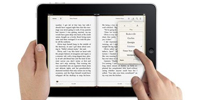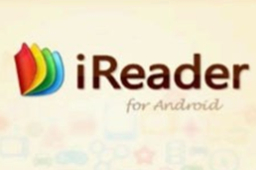 ireader电脑客户端是掌阅科技旗下的一款电子书阅读软件,ireader电脑客户端支持TXT, UMD, CHM, HTML/HTM, PDB, EBK2, EPUB等多种手机阅读格式。ireader电脑客户端会每日推荐书摘,轻品阅读感动,最近新增听书功能,海量有声知识和小说,用声音去感受!感兴趣的小伙伴们快来华军下载下载使用吧!
ireader电脑客户端是掌阅科技旗下的一款电子书阅读软件,ireader电脑客户端支持TXT, UMD, CHM, HTML/HTM, PDB, EBK2, EPUB等多种手机阅读格式。ireader电脑客户端会每日推荐书摘,轻品阅读感动,最近新增听书功能,海量有声知识和小说,用声音去感受!感兴趣的小伙伴们快来华军下载下载使用吧!
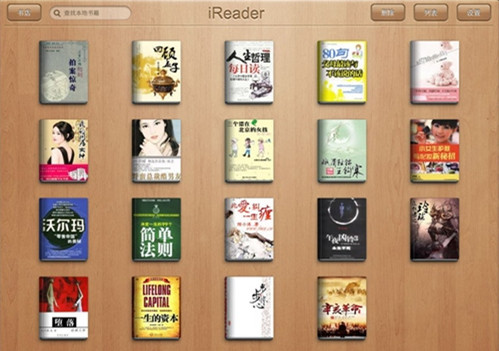
ireader海量资源
| 相关软件 | 版本说明 | 下载地址 |
|---|---|---|
| 懒人听书 | v6.40 | 查看 |
| 网易云阅读 | 电脑版 | 查看 |
| 中国知网阅读器(期刊论文阅读) | 官方版 | 查看 |
| 书旗小说阅读器 | 电脑板 | 查看 |
更新日志
1. 部分已完结书籍支持整本购,1折起价格可读全本
2. 根据大家的反馈,修复了一些问题,提升体验
软件特色
【精品书】精美图文混排、音乐伴读、视频解读;
【护眼模式】全球首创护眼模式,减轻眼睛负担;
【云书架】自动备份阅读信、跨设备轻松对接;
【语音朗读】多种特色方言,享受听得乐趣;
【自动阅读】解放双手,“懒人”阅读解决方案;
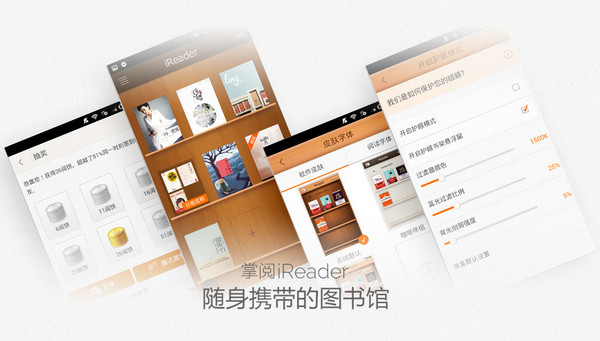
【附近的人】查看附近的“Ta”读什么书,还可“窃”书;
【WIFI传书】甩掉数据线,轻松传好书;
【伴读一生】关注你的阅读,了解你的阅读;
【新增漫画】高清正版漫画,二次元宅腐基快快看过来;
【新增杂志】男人装、时尚、瑞丽、昕薇、读者、知音等让你眼花缭乱。
功能介绍
1、高仿真翻页效果。
ireader电脑客户端使用独有的渲染引擎提供类似于真实书籍翻页的仿真动画的效果。用户可以根据自己机器的性能选择不同的翻页动画时长,以及自定义翻页的方式。iReader提供的仿真翻页效果在低配置的机器上(比如G1)也能取得良好的性能和翻页效果,即使在用户设置了自选背景图片和自定义文字字体后,依然有着良好的性能,提供给不同用户良好的阅读体验。
2、多种文本编码
iReader可以支持常见的20多种编码,包括单字节和多字节的文本编码。在页模式的显示方式下,iReader能正确处理这些文本编码,在前后翻页的时候和任意跳转的时候正确的定位不同编码的起始字节,防止乱码的出现。
3、独立的文本渲染引擎
iReader拥有自己的独立渲染引擎,能够快速,完整的进行文字排版,iReader使用百分比来显示当前的阅读进度,百分比不同于页数的显示方式,使用百分比来显示进度,不需要在打开书籍的时候进行计算书籍在当前的屏幕方式(比如横屏或者竖屏)和大小下总共显示的页数,同时在横屏竖屏相互切换的时候也不需要重新去计算,这样就能保证在任何时候都能快速的显示当前的书籍内容,在不同硬件配置的机器上达到快速渲染的目的,提供给不同用户更好的阅读体验。
FAQ
问:ireader怎么看本地的书?
方法一:
1、打开iReader,按菜单键后按本地(红色方框),
2、在出现的文件夹中找到你的数据,或者返回上级,直到sdcard,在总目录中找到你的书籍,
3、在你需要的书籍后面的框框按一下,打勾后,按下面的加入书架
4、按返回键就可以回到界面,这样子书籍就在书架中,可以开始阅读了
方法二:
在文件管理器中找到这本书
点击文件夹,点击文件夹里面的书籍,出现下面的见面,选择iReader,这样子可以直接开始阅读,而且书籍出现在书架中
安装步骤
这是一款手机类软件,如果想在电脑上使用这款软件的话需要先安装模拟器,您可以使用bluestacks、逍遥安卓模拟器、天天模拟器或者51模拟器中的任何一款。小编在这里使用的是bluestacks模拟器:
1、双击打开安装包的模拟器软件,点击添加apk按钮
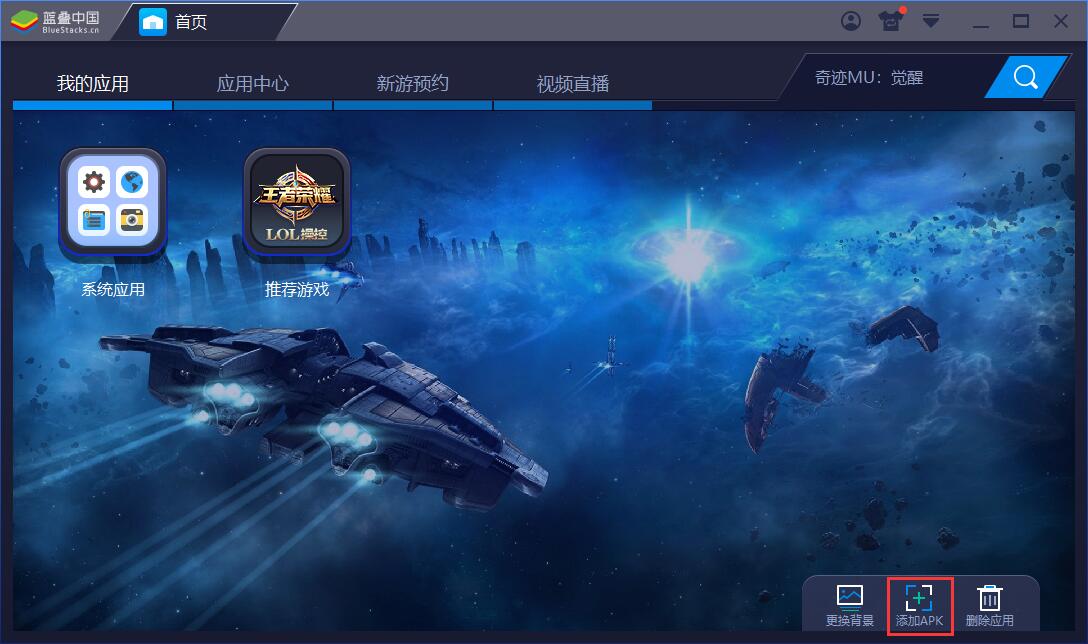
2、选择需要安装的文件进行安装
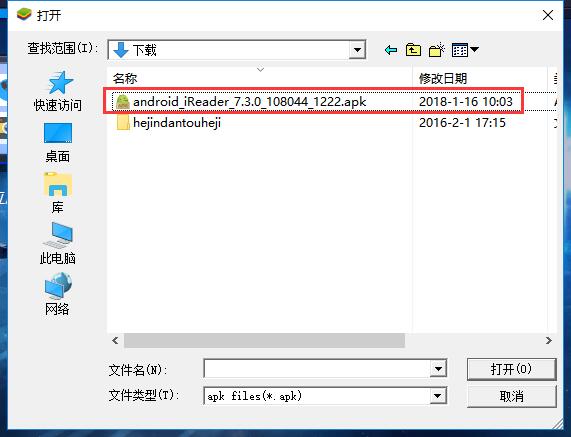
3、打开安装成功的软件,首先需要选择您的阅读爱好
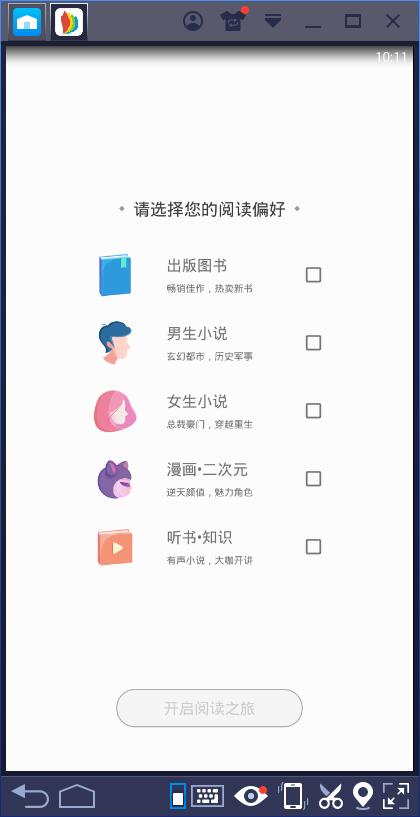
4、成功打开软件后用户可以根据自己的需要选择自己想看的小说啦
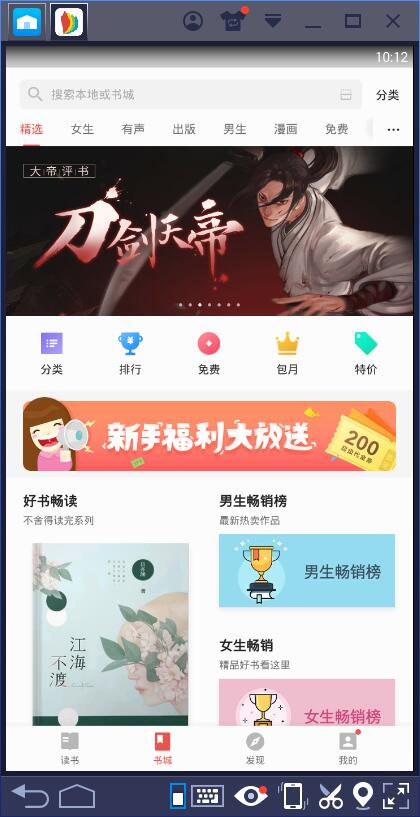
使用技巧
1、wifi传书
方法一:关闭360安全卫士(有的电脑还是会不能用的)
方法二:使用猎豹浏览器,单击右键使用极速模式(这个通常电脑都可以用)
方法三:就是把小说下载到电脑上,通过QQ上面的我的设备,(手机也要同时在线哦)传到手机上,在手机上打开小说,再点击右上角,就会出现“用其他应用打开”,就会看到有ireader,点进去之后,这个小说就会自动添加到书架里面了。
2、刷阅饼
每天定时签到(6-51)*30
回答书虫大作战问题(6-60)*30
每周五的时候登陆掌阅新浪微博查找福利兑换码(100)*4
算下总数得到阅饼范围在760-3630,一般每月可以得到2000多阅饼!
可以买10本书,平均2天看一本书,差不多够用的!

 懒人听书 v8.3.1.1
懒人听书 v8.3.1.1
 CAJViewer 官方版 v8.1.73.0
CAJViewer 官方版 v8.1.73.0
 书旗小说阅读器 电脑版 v12.0.0.198
书旗小说阅读器 电脑版 v12.0.0.198
 PowerPoint Reader(PPT阅读器) 官方版 v2.0
PowerPoint Reader(PPT阅读器) 官方版 v2.0
 金舟PDF阅读器 最新版 v2.1.7.0
金舟PDF阅读器 最新版 v2.1.7.0
 一元三次方程计算器 官方版 v1.0
一元三次方程计算器 官方版 v1.0